Setelah bersih menginstal Pembaruan Musim Gugur 10 Pencipta Jatuh, beberapa pengguna menghadapi masalah di mana Layanan Repositori Negara mengkonsumsi penggunaan CPU yang tinggi (di mana saja antara 20% hingga 100%) ketika tautan eksternal diklik di Microsoft Edge. Sistem mungkin macet selama 20-30 detik dan kemudian tautan dibuka.

Beberapa pengguna menyatakan bahwa lonjakan yang tidak dapat dijelaskan ini terlihat hanya pada pemasangan yang bersih dan bukan pada pemasangan yang ditingkatkan. Misalnya, Anda mungkin tidak menghadapi masalah ini jika meningkatkan dari v1703 ke v1709. Dan masalah ini dapat mereda secara otomatis dalam satu hari atau lebih. Jika tidak, berikut adalah beberapa solusi yang mungkin untuk masalah ini.
Fix 1: Instal ulang semua Aplikasi Built-in Menggunakan PowerShell
Mulai PowerShell.exe sebagai administrator, dan jalankan perintah berikut:
Dapatkan-AppXPackage -AllUsers | Foreach {Add-AppxPackage -DisableDevelopmentMode -Register "$ ($ _. InstallLocation) \ AppXManifest.xml"} Ini mendaftarkan semua aplikasi standar, dan dengan demikian memperbaiki masalah asli untuk beberapa pengguna. Perhatikan bahwa masalah ini mungkin terkait di suatu tempat atau yang lain dengan masalah yang dijelaskan dalam pos Aplikasi Hilang Setelah Menginstal Pembaruan Windows 10 Fall Creators. Namun perbaikannya persis sama.
Perbaiki 2: Perbaiki Microsoft Edge
Dengan Fall Creators Update, Anda dapat memperbaiki dan mereset Microsoft Edge melalui Aplikasi & Fitur di Pengaturan.
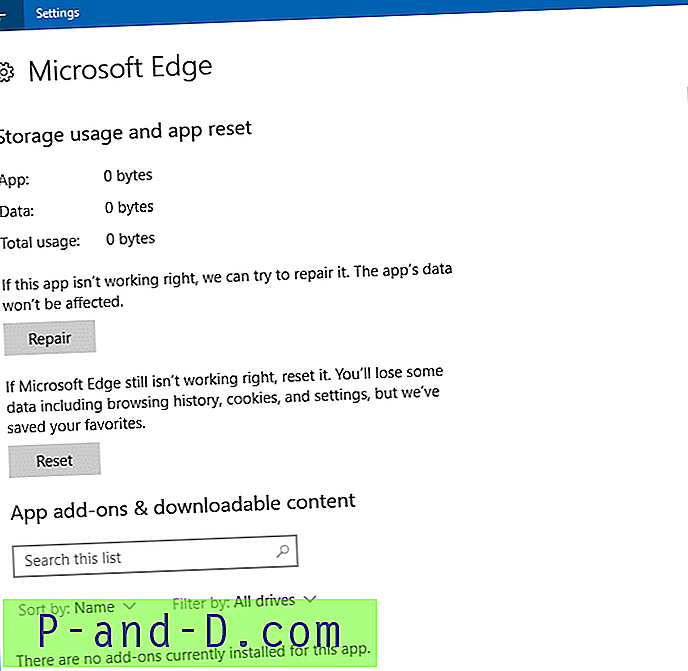
Lihat posting Cara Memperbaiki atau Mengatur Ulang Microsoft Edge ke Pengaturan Default? untuk informasi lebih lanjut.
Penanganan Masalah: Mulai ulang Layanan Repositori Negara
Klik kanan Mulai, klik Manajemen Komputer
Perluas Layanan dan Aplikasi, dan klik Layanan
Pilih Layanan Repositori Negara dan klik tautan Restart layanan di sebelah kiri daftar Layanan.
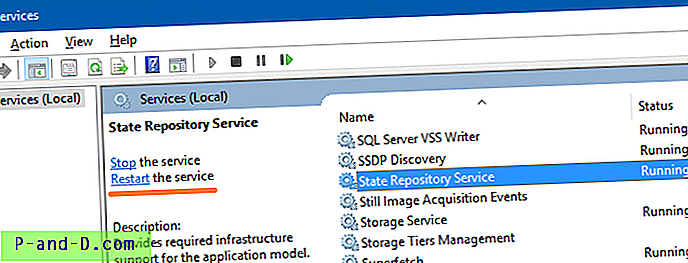
Ini memperbaiki masalah sementara untuk beberapa pengguna.
Kirim Umpan Balik ke Microsoft
Untuk mengirim umpan balik baru, silakan ikuti langkah-langkah ini:
- Klik Mulai, cari "Hub Umpan Balik" dan kemudian luncurkan aplikasi
- Arahkan ke Umpan balik di menu sebelah kiri, lalu tekan + Tambahkan umpan balik baru
- Pilih Masalah, dan bagikan setiap detail yang menurut Anda relevan, dan pilih kategori dan subkategori yang sesuai
- Penting: Jika mungkin, buat kembali masalah setelah mengklik Mulai pemantauan (atau Mulai ambil) di dekat bagian akhir formulir; Hentikan pemantauan saat Anda selesai
- Setelah Anda mengisi formulir dan pemantauan, klik Kirim
- Klik Lanjutkan menggunakan Umpan Balik Hub
- Klik Umpan balik saya di bagian atas, lalu temukan item yang Anda kirim (mungkin perlu beberapa saat untuk muncul)
- Buka item yang Anda kirim, lalu klik Bagikan
- Klik Salin tautan, lalu tempel tautan di sini di respons Anda (akan terlihat seperti https://aka.ms/)





